Come preparare il tuo Mac per il lavoro remoto
Pubblicato: 2022-07-27Ti chiedi come preparare il tuo Mac per il lavoro a distanza. Dopo aver letto questo post, avrai una migliore comprensione della preparazione efficace del tuo Mac per il lavoro remoto.
Lavorare in remoto richiede uno spazio di lavoro designato con distrazioni minime per mantenerti concentrato. Hai anche bisogno dell'attrezzatura e degli accessori giusti in modo che il tuo flusso di lavoro e la tua giornata lavorativa possano diventare più produttivi e snelli. Una delle migliori risorse che renderanno facile il tuo lavoro remoto è un computer Mac. Il computer è orientato all'efficienza e su cui fanno affidamento milioni di lavoratori remoti.
Ma anche se i computer o laptop MacBook manterranno attivo il tuo flusso di lavoro riducendo i costi, devi imparare a usarli. Ad esempio, dovrai padroneggiare la guida alla pulizia del Mac, l'arte di prendere appunti, come eseguire lo screenshot su Mac, ecc. Lo screenshot è essenziale, soprattutto se lavori in remoto ma collabori con altri team. Questo articolo spiega di più su come preparare il tuo Mac per il lavoro remoto.
01. Trova i dispositivi giusti da abbinare al tuo Mac
Il tuo Mac può funzionare al meglio solo se abbinato ai dispositivi giusti. Uno dei migliori dispositivi che semplificano la tua esperienza di lavoro in remoto su Mac è includere le tastiere e i mouse di Apple.
Le tastiere e i mouse cablati o wireless di Apple hanno lo scopo di semplificarti la vita. Quando utilizzi questi accessori, il tuo Mac diventa più potente, consentendoti di rispettare più scadenze rapidamente. Puoi anche includere un trackpad, cuffie o altri dispositivi audio. L'idea è quella di preparare il tuo Mac per il lavoro remoto disponendo di dispositivi che non ti deluderanno nel momento critico.
02. Proteggi il tuo Mac con gli ultimi aggiornamenti software e di sicurezza
Uno spazio di lavoro sicuro è necessario se vuoi tenere lontani i membri della famiglia. Un ottimo modo per proteggere il tuo Mac è configurare un account di lavoro, separato da un account personale, completo di una password univoca. Se possibile, disabilita la funzione di accesso automatico e mantieni attive sull'account solo le app approvate dal lavoro.
Preparare il tuo Mac per un uso efficiente significa anche tenerlo aggiornato. Il tuo Mac OS, il browser Web e le principali app di lavoro come Microsoft Office dovrebbero essere tutti aggiornati. Questi aggiornamenti dell'applicazione mantengono il tuo dispositivo al sicuro poiché spesso contengono miglioramenti della sicurezza.
Ricorda che affronti una minaccia informatica più significativa quando lavori da casa che altrove. Quindi, installa il software di sicurezza degli endpoint sul tuo Mac se non lo hai già. Questo ti proteggerà da minacce informatiche come attacchi dannosi o manterrà i tuoi file al sicuro dal ransomware.
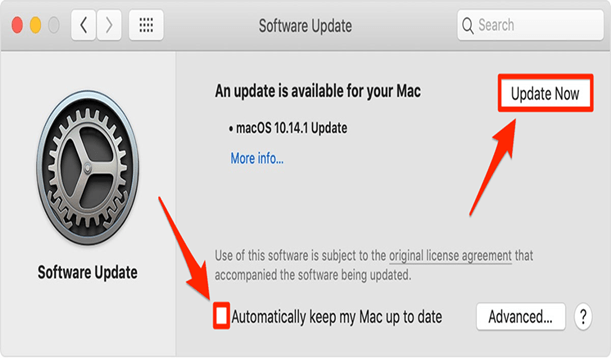
03. Installa app che ti aiutano a concentrarti
Sia che lavori in remoto o cerchi di entrare nella zona per quell'idea perfetta, un'app di messa a fuoco può aiutarti ad arrivarci. Fortunatamente, il Mac ha tutte le app di cui hai bisogno per dedicare la tua totale attenzione all'attività. Sono le migliori app di produttività per Mac che ti consentono di fissare un obiettivo e aiutarti a raggiungerlo.

Una delle app è Cold Turkey, che ti consente di impostare periodi in cui non sarai in grado di accedere a siti Web o social media che distraggono. L'app non ti dà altra scelta che usare il tuo computer solo per cose legate al lavoro. Altre app non intrusive e incentrate sulla produttività su Mac includono Dewo, per svolgere lavori più approfonditi e Timely, per il monitoraggio automatizzato del tempo.

04. Crea più spazio sullo schermo
Lavorare da remoto richiede di massimizzare tutte le risorse a portata di mano. Parte dei preparativi prevede l'aumento della visualizzazione dello schermo in modo che corrisponda a ciò a cui sei abituato in ufficio. Lo spazio aggiuntivo sullo schermo è un vero e proprio aumento della produttività che ti impedisce di accovacciarti sulla scrivania e di lottare con una visualizzazione dello schermo limitata.
Uno dei semplici suggerimenti per la preparazione del Mac per darti più spazio sullo schermo è farlo manualmente sul tuo dispositivo. Vai alle Preferenze di Sistema e fai clic sull'opzione per nascondere e mostrare automaticamente la barra dei menu. Avrai molto più spazio sullo schermo quando non vedi sempre le icone della barra dei menu.
Puoi anche aumentare lo spazio sullo schermo utilizzando il tuo iPad come secondo display. Questo è un ottimo consiglio per la preparazione del Mac se il tuo lavoro richiede l'uso della matita Apple sugli iPad ma preferisci uno schermo più grande con più colori.
05. Prepara il tuo iCloud per l'archiviazione di file e documenti.
Lavorare da remoto su Mac ora è più semplice, grazie alla funzione iCloud che offre più spazio di archiviazione. La cosa migliore è che hai sempre accesso a iCloud e su tutti i tuoi dispositivi Apple. Giusto; un adeguato spazio di archiviazione iCloud consentirà al desktop e alla cartella dei documenti di sincronizzarsi su tutti i tuoi dispositivi.
La funzione iCloud del Mac ha lo scopo di fornirti spazio aggiuntivo per salvare tutti i file su cui stai lavorando nel cloud. L'idea è di lasciarti conservare i file per accedervi su qualsiasi dispositivo Apple. Ciò significa che puoi anche accedere a tutto ciò su cui stai lavorando in ufficio a casa, purché si trovi in iCloud.
Puoi pianificare prima il piano di archiviazione gratuito da 5 GB e poi passare ai piani premium come segue:
- 50 GB di spazio di archiviazione: $ 0,99 al mese
- 200 GB di spazio di archiviazione: $ 2,99 al mese
- 2 TB di spazio di archiviazione: $ 9,99 al mese
06. Utilizza il vasto potenziale di Siri
Il vasto potenziale di Siri quando si lavora in remoto potrebbe non essere ben noto alla maggior parte dei nuovi utenti Mac. Tuttavia, è una delle funzionalità chiave del Mac che semplifica la tua esperienza di lavoro da casa. Con Siri, sarai in grado di rimanere aggiornato sugli appuntamenti quotidiani.
Puoi anche fare affidamento su Siri per chiamare i tuoi colleghi, impostare promemoria personali e ottenere risposte alle tue domande. Siri è anche fondamentale se stai imparando a configurare altre app sul tuo Mac. Ti aiuterà a risparmiare più tempo indirizzandoti e portandoti ad app e funzioni in un secondo. Avete solo da chiedere.
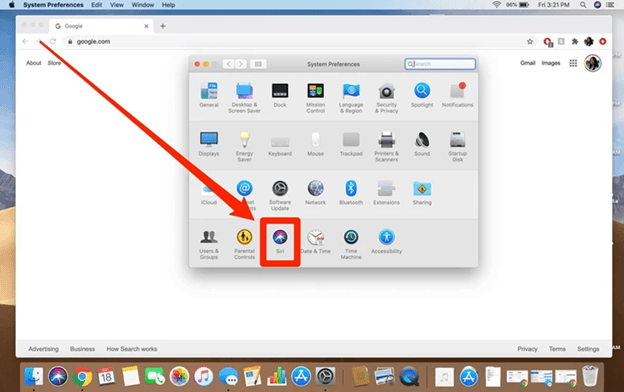
Pensieri finali
Preparare il tuo Mac per il lavoro remoto è più facile se hai utilizzato un dispositivo Apple. I nuovi utenti Mac possono anche utilizzare questi suggerimenti per migliorare la qualità della loro giornata lavorativa mentre lavorano in remoto. Ricorda sempre di contattare AppleCare se hai bisogno di supporto tecnico.
